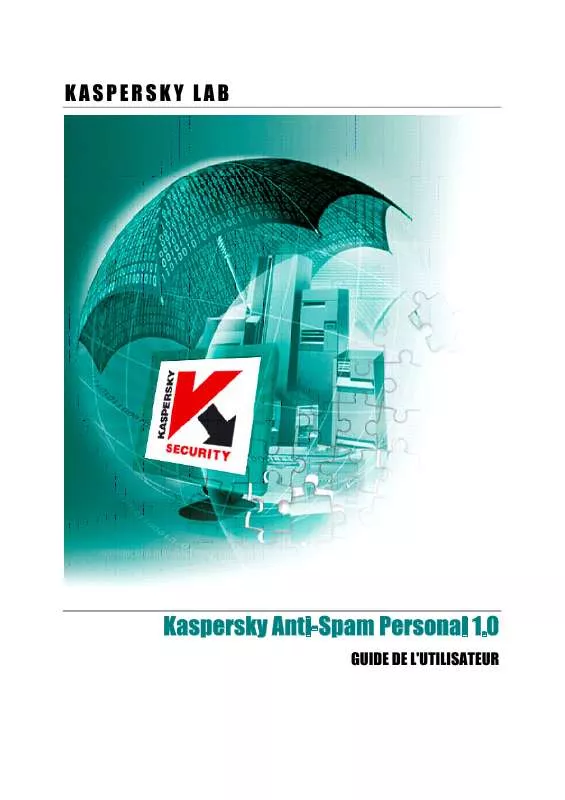Mode d'emploi KAPERSKY ANTI-SPAM PERSONAL 1.0
UneNotice offre un service communautaire de partage, d'archivage en ligne et de recherche de documentation relative à l'utilisation de matériels ou logiciels : notice, mode d'emploi, notice d'utilisation, guide d'installation, manuel technique... N'OUBLIEZ PAS DE LIRE LE MODE D'EMPLOI AVANT D'ACHETER!
Si le contenu de ce document correpond à la notice, au mode d'emploi, à la liste d'instruction, d'installation ou d'utilisation, au manuel, au schéma de montage ou au guide que vous cherchez. N'hésitez pas à la télécharger. UneNotice vous permet d'accèder facilement aux informations sur le mode d'emploi KAPERSKY ANTI-SPAM PERSONAL 1.0. Nous espérons que le manuel KAPERSKY ANTI-SPAM PERSONAL 1.0 vous sera utile.
Vous possédez un KAPERSKY ANTI-SPAM PERSONAL 1.0, avec UneNotice, vous allez pouvoir mieux l'utiliser. Si vous avez un problème avec votre KAPERSKY ANTI-SPAM PERSONAL 1.0, pensez à consulter les dernières pages du mode d'emploi qui contiennent souvent les principales solutions.
Extrait du mode d'emploi : notice KAPERSKY ANTI-SPAM PERSONAL 1.0
Les instructions détaillées pour l'utilisation figurent dans le Guide de l'utilisateur.
[. . . ] KASPERSKY LAB
Kaspersky Anti-Spam Personal 1. 0
GUIDE DE L'UTILISATEUR
KASPERSKY ANTI-SPAM PERSONAL 1. 0
Guide de l'utilisateur
© Kaspersky Lab http://www. kaspersky. com/fr © JSC Ashmanov & Partners http://www. ashmanov. com Date de révision : Octobre, 2004
Sommaire
CHAPITRE 1. PRESENTATION DE KASPERSKY ANTI-SPAM PERSONAL. . . . . . . . . . . . Présentation de Kaspersky Anti-Spam Personal. . . . . . . . . . . . . . . . . . . . . . . . . . . . . . . . . . . . . . . . . . . . . . . . . Spécifications matérielles et logicielles. . . . . . . . . . . . . . . . . . . . . . . . . . . . . . . . . . . . . . . . . . . . . . . . . . . . . . . . . . . . . . . . . [. . . ] Toutes ces commandes sont équivalentes de celles utilisées dans Microsoft Outlook (voir le paragraphe 3. 2. 1, page 20). Notez que lorsque Kaspersky Anti-Spam Personal travaille avec Microsoft Outlook et Microsoft Outlook Express en même temps, les listes d'amis et d'indésirables sont partagées par les deux applications. Les commandes Est indésirable et Est amical indiquent à Kaspersky AntiSpam Personal qu'il doit considérer les messages sélectionnés comme étant indésirables ou normaux, respectivement. Kaspersky Anti-Spam Personal utilise ces messages comme échantillons pour mettre à jour sa base de courriers indésirables, et comme filtres des futurs messages entrants. L'usage de ces commandes sous Microsoft Outlook est décrit au paragraphe 3. 2. 2, page 23. Dans leur utilisation avec Microsoft Outlook Express, leur fonctionnalité est limitée : La commande Est amical ne peut restaurer les messages vers la Boîte de réception, et la commande Est indésirable ne peut que supprimer le message sélectionné (d'autres actions ne sont pas disponibles, par exemple, le déplacement vers les dossiers de quarantaine ou l'étiquetage).
4. 1. Configuration de Kaspersky Anti-Spam Personal pour Microsoft Outlook Express
Le mode d'interaction de Kaspersky Anti-Spam Personal avec l'environnement de Microsoft Outlook Express (à la différence de Microsoft Outlook) ne permet
Utiliser l'environnement de Microsoft Outlook Express
33
pas de créer automatiquement des dossiers de quarantaine lors de la réception du premier message indésirable d'un certain type. Dans Microsoft Outlook Express, l'utilisateur doit procéder à une configuration supplémentaire de Kaspersky Anti-Spam Personal, afin de créer les dossiers de quarantaine et pouvoir y déplacer les messages indésirables. La configuration personnalisée peut être faite dans la boîte de dialogue Options (Figure 19) qui s'ouvre après la sélection du menu Anti-Spam | Options. . . Onglet Filtre de la boîte de dialogue Options, ouverte à partir du menu AntiSpam de Microsoft Outlook Express
Figure 19 montre la boîte de dialogue Options avec l'onglet Filtre sélectionné. Les autres onglets de la fenêtre sont identiques à ceux présentés dans l'environnement de Microsoft Outlook, et décrits au paragraphe 3. 3, page 26. La comparaison des Figure 19 avec Figure 15 qui présentent l'onglet Filtre dans Microsoft Outlook Express et dans Microsoft Outlook respectivement, montrent
34
Kaspersky Anti-Spam Personal
que le nombre des actions qu'il est possible d'effectuer sur les messages indésirables dans l'environnement de Microsoft Outlook Express est restreint. La différence essentielle entre les deux, c'est que les dossiers de quarantaine ne sont pas créés automatiquement, et que les messages indésirables ne sont pas non plus déplacés automatiquement vers ceux-ci. À la place, l'action par défaut effectuée sur les différents types de messages indésirables est de signaler ceuxci par des couleurs différentes (qu'il est possible de paramétrer) et de les déplacer vers le dossier Éléments supprimés. Afin de créer des dossiers de quarantaine séparés pour des messages indésirables de types différents, cliquez sur Créer Dossiers de quarantaine. La règle à utiliser pour déplacer les messages indésirables vers les dossiers de quarantaine doit être créées manuellement, avec les outils standard de Microsoft Outlook Express. Voici une description détaillée de cet aspect. Vous devez d'abord créer un sous-dossier Spam dans votre Boîte de réception. Dans la fenêtre principale de Microsoft Outlook Express, choisissez Outils | Règles de messages | Courrier. . . . La boîte de dialogue Règles de messages s'ouvre(Figure 20).
Utiliser l'environnement de Microsoft Outlook Express
35
Figure 20. Règles de messages de Microsoft Outlook Express
Il faut répéter toutes les étapes pour chaque type de message. Figure 20 montre une ligne SpamTest (Spam) . [. . . ] IN NO EVENT SHALL THE REGENTS OR CONTRIBUTORS BE LIABLE FOR ANY DIRECT, INDIRECT, INCIDENTAL, SPECIAL, EXEMPLARY, OR CONSEQUENTIAL DAMAGES (INCLUDING, BUT NOT LIMITED TO, PROCUREMENT OF SUBSTITUTE GOODS OR SERVICES; LOSS OF USE, DATA, OR PROFITS; OR BUSINESS INTERRUPTION) HOWEVER CAUSED AND ON ANY THEORY OF LIABILITY, WHETHER IN CONTRACT, STRICT LIABILITY, OR TORT (INCLUDING NEGLIGENCE OR OTHERWISE) ARISING IN ANY WAY OUT OF THE USE OF THIS SOFTWARE, EVEN IF ADVISED OF THE POSSIBILITY OF SUCH DAMAGE.
60
Kaspersky Anti-Spam Personal
2. Bibliothèque Expat 1. 95. 2, soumise aux conditions d'utilisation suivantes (traduction fournie pour information) : Copyright (c) 1998, 1999, 2000 Thai Open Source Software Center Ltd and Clark Cooper. Permission is hereby granted, free of charge, to any person obtaining a copy of this software and associated documentation files (the "Software"), to deal in the Software without restriction, including without limitation the rights to use, copy, modify, merge, publish, distribute, sublicense, and/or sell copies of the Software, and to permit persons to whom the Software is furnished to do so, subject to the following conditions: The above copyright notice and this permission notice shall be included in all copies or substantial portions of the Software. THE SOFTWARE IS PROVIDED "AS IS", WITHOUT WARRANTY OF ANY KIND, EXPRESS OR IMPLIED, INCLUDING BUT NOT LIMITED TO THE WARRANTIES OF MERCHANTABILITY, FITNESS FOR A PARTICULAR PURPOSE AND NONINFRINGEMENT. [. . . ]
CONDITIONS DE TELECHARGEMENT DE LA NOTICE KAPERSKY ANTI-SPAM PERSONAL 1.0 UneNotice offre un service communautaire de partage, d'archivage en ligne et de recherche de documentation relative à l'utilisation de matériels ou logiciels : notice, mode d'emploi, notice d'utilisation, guide d'installation, manuel technique...notice KAPERSKY ANTI-SPAM PERSONAL 1.0